ເທກໂນໂລຍີ Smart TV ໃຫ້ເຈົ້າຂອງໂທລະທັດເຂົ້າເຖິງຊ່ອງແບບໂຕ້ຕອບທີ່ສະດວກເຊິ່ງສະຫນອງການຫຼາກຫຼາຍຂອງຄໍາຮ້ອງສະຫມັກທີ່ແຕກຕ່າງກັນ, ເຊິ່ງຫຼາຍສາມາດນໍາໃຊ້ໄດ້ທັງເບິ່ງຊ່ອງໂທລະພາບຕ່າງໆແບບເສຍເງິນແລະຈ່າຍໃນເວລາທີ່ແທ້ຈິງ, ແລະຊອກຫາລາຍການສ່ວນບຸກຄົນ, ຮູບເງົາແລະອື່ນໆ. ເນື້ອໃນວິດີໂອ.
ຕັ້ງຄ່າໂທລະທັດອັດສະລິຍະ: ວິທີເຊື່ອມຕໍ່ ແລະເລີ່ມເບິ່ງໂທລະພາບ ແລະເນື້ອຫາວິດີໂອໃນໂທລະພາບ
ຢ່າງໃດກໍຕາມ, ເພື່ອເລີ່ມຕົ້ນການນໍາໃຊ້ຄວາມຮັ່ງມີທັງຫມົດນີ້, ທ່ານຈະຕ້ອງເຮັດການຕັ້ງຄ່າເບື້ອງຕົ້ນບາງຢ່າງ. ຂັ້ນຕອນທໍາອິດທີ່ຈະປະຕິບັດແມ່ນການເຊື່ອມຕໍ່ໂທລະພາບຕົວມັນເອງກັບອິນເຕີເນັດ. ນີ້ສາມາດເຮັດໄດ້ທັງຜ່ານສາຍ Ethernet ຫຼື ຜ່ານ Wi-Fi – ໃນກໍລະນີສຸດທ້າຍ, ທ່ານຈະຕ້ອງຊອກຫາຈຸດເຂົ້າເຖິງ Wi-Fi ເຮືອນຂອງທ່ານໃນບັນຊີລາຍຊື່ແລະໃສ່ລະຫັດຜ່ານທີ່ເຫມາະສົມສໍາລັບມັນ (ໂທລະພາບທີ່ທັນສະໄຫມ, ຕາມກົດລະບຽບ, ມີອຸປະກອນຄວບຄຸມຫ່າງໄກສອກຫຼີກທີ່ມີແປ້ນພິມຕົວອັກສອນແລະຕົວເລກ, ດັ່ງນັ້ນທ່ານບໍ່ຈໍາເປັນຕ້ອງກັງວົນກ່ຽວກັບການເຊື່ອມຕໍ່ແປ້ນພິມພາຍນອກຫຼື fiddling ກັບຫນຶ່ງຫນ້າຈໍ).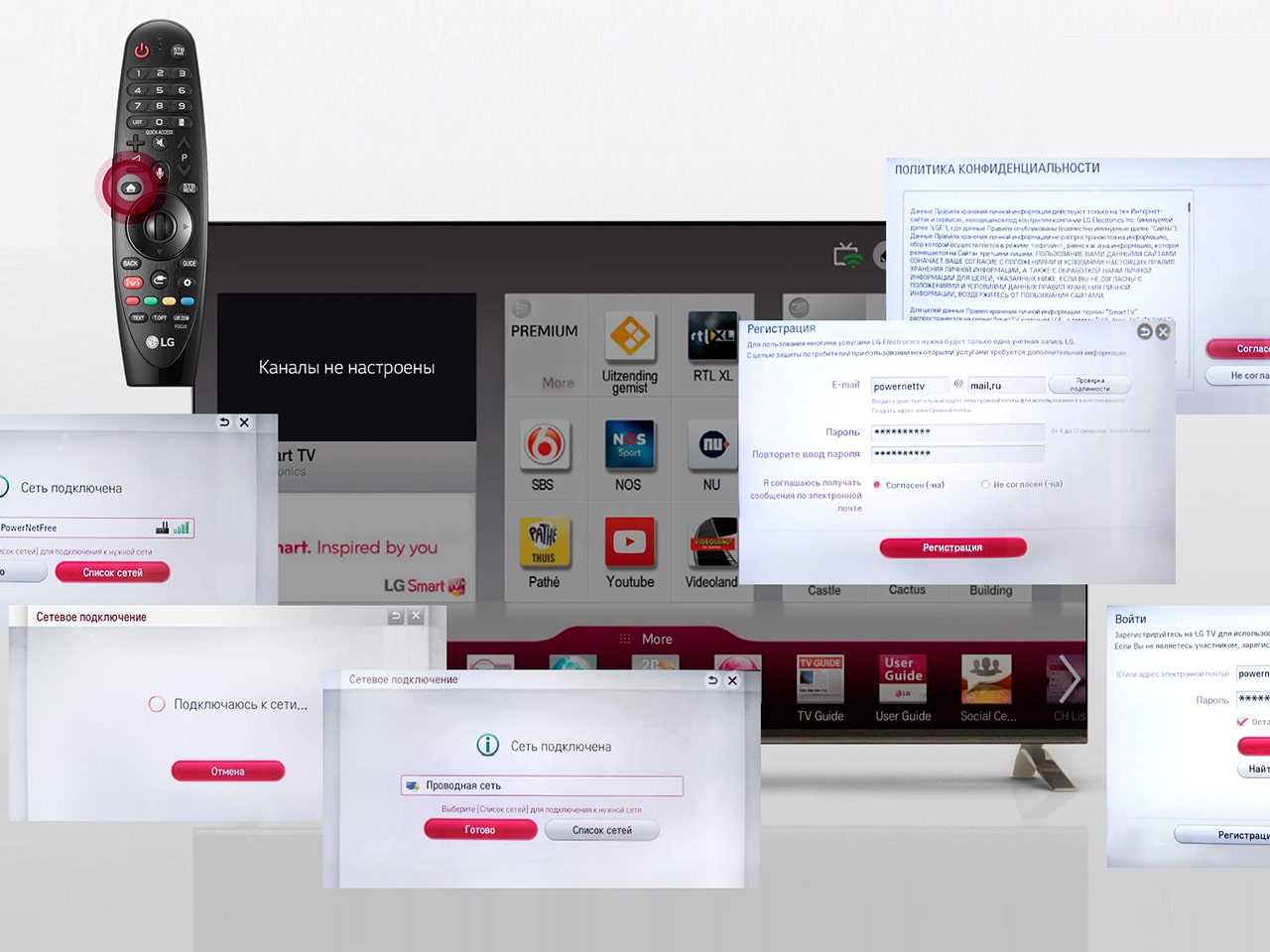 ໃຫ້ແນ່ໃຈວ່າການຕັ້ງຄ່າໂທລະພາບຂອງທ່ານໄດ້ຖືກຕັ້ງເປັນຮູບແບບທີ່ເຫມາະສົມ (ທັງທາງສາຍຫຼື Wi-Fi) ແລະຊອກຫາລາຍການທີ່ຮັບຜິດຊອບສໍາລັບການເຊື່ອມຕໍ່ກັບອິນເຕີເນັດ. ຫຼັງຈາກນັ້ນ, ທ່ານສາມາດໄປຫາແກະ Smart TV ໄດ້ທັນທີ, ເຊິ່ງທ່ານຕ້ອງມີປຸ່ມທີ່ຈໍາເປັນໃນການຄວບຄຸມຫ່າງໄກສອກຫຼີກຂອງໂທລະພາບ (ຖ້າທ່ານຍັງບໍ່ໄດ້ຕັ້ງການເຊື່ອມຕໍ່ອິນເຕີເນັດ, ຕາມກົດລະບຽບ, ໂທລະພາບເອງຈະສະເຫນີໃຫ້. ເຮັດນີ້). ວິທີການເຊື່ອມຕໍ່ແລະ ຕັ້ງຄ່າ Smart TV ໃນໂທລະພາບໂດຍລະອຽດ: https://youtu.be/gGwy7jk3XY4
ໃຫ້ແນ່ໃຈວ່າການຕັ້ງຄ່າໂທລະພາບຂອງທ່ານໄດ້ຖືກຕັ້ງເປັນຮູບແບບທີ່ເຫມາະສົມ (ທັງທາງສາຍຫຼື Wi-Fi) ແລະຊອກຫາລາຍການທີ່ຮັບຜິດຊອບສໍາລັບການເຊື່ອມຕໍ່ກັບອິນເຕີເນັດ. ຫຼັງຈາກນັ້ນ, ທ່ານສາມາດໄປຫາແກະ Smart TV ໄດ້ທັນທີ, ເຊິ່ງທ່ານຕ້ອງມີປຸ່ມທີ່ຈໍາເປັນໃນການຄວບຄຸມຫ່າງໄກສອກຫຼີກຂອງໂທລະພາບ (ຖ້າທ່ານຍັງບໍ່ໄດ້ຕັ້ງການເຊື່ອມຕໍ່ອິນເຕີເນັດ, ຕາມກົດລະບຽບ, ໂທລະພາບເອງຈະສະເຫນີໃຫ້. ເຮັດນີ້). ວິທີການເຊື່ອມຕໍ່ແລະ ຕັ້ງຄ່າ Smart TV ໃນໂທລະພາບໂດຍລະອຽດ: https://youtu.be/gGwy7jk3XY4
ເບິ່ງຊ່ອງໂທລະພາບ ແລະວິດີໂອຍອດນິຍົມໃນ Smart TV: ແອັບ ແລະບໍລິການວິດີໂອ
ພາຍໃນແກະ Smart TV ຕົວຂອງມັນເອງ (ຫຼື, ໃນພາສາລັດເຊຍ, “ໂທລະທັດ smart”), ມີຫຼາຍວິທີທີ່ຈະເບິ່ງຊ່ອງໂທລະພາບທີ່ນິຍົມ, ຮູບເງົາແລະລາຍການໃນເວລາດຽວກັນ. ກ່ອນອື່ນຫມົດ, ນັບຕັ້ງແຕ່ທ່ານອາດຈະມີການສະຫມັກເປັນຫນຶ່ງໃນການບໍລິການວິດີໂອອອນໄລນ໌ (ຫຼາຍຢ່າງທີ່ໃຫ້, ໃນນັ້ນ, ຄວາມສາມາດເບິ່ງຊ່ອງໂທລະພາບອອນໄລນ໌) ທີ່ທ່ານໃນເມື່ອກ່ອນໄດ້ນໍາໃຊ້, ສໍາລັບການຍົກຕົວຢ່າງ, ໃນຄອມພິວເຕີ, ເມັດຫຼື. ໂທລະສັບສະຫຼາດ, ຫຼັງຈາກນັ້ນອາດຈະມີຄວາມປາດຖະຫນາທໍາມະຊາດທີ່ຈະໄປຫາສະຖານທີ່ທີ່ເຫມາະສົມແລະໃນໂທລະພາບຕົວມັນເອງ – ໂດຍຜ່ານຕົວທ່ອງເວັບທີ່ສ້າງແລ້ວເຂົ້າໄປໃນແກະ Smart TV, ແລະເລີ່ມຕົ້ນເບິ່ງວິດີໂອຈາກປ່ອງຢ້ຽມຂອງມັນ. ດັ່ງນັ້ນ, ມັນບໍ່ຄຸ້ມຄ່າທີ່ຈະເຮັດສິ່ງນີ້, ເພາະວ່າຄວາມສາມາດຂອງໂທລະພາບ “ສະຫຼາດ” ທີ່ທັນສະໄຫມໃນແງ່ຂອງການເບິ່ງເນື້ອຫາວິດີໂອຜ່ານຕົວທ່ອງເວັບແມ່ນຍັງຈໍາກັດ.
ປະສົບການສະແດງໃຫ້ເຫັນວ່າຫຼັງຈາກເວລາໃດຫນຶ່ງຫຼັງຈາກການເລີ່ມຕົ້ນຂອງຜົນການຊອກຫາ, ຕົວທ່ອງເວັບເລີ່ມຊ້າລົງ, freeze, ຫຼືແມ້ກະທັ້ງ crashes ຢ່າງສົມບູນ.
ແນ່ນອນ, ທ່ານສາມາດພະຍາຍາມກໍານົດຄວາມລະອຽດວິດີໂອຕ່ໍາ, ແຕ່ມັນກໍ່ດີກວ່າທີ່ຈະພະຍາຍາມຊອກຫາຄໍາຮ້ອງສະຫມັກທີ່ເຫມາະສົມກັບການບໍລິການວິດີໂອຂອງທ່ານໃນຮ້ານແອັບພລິເຄຊັນ Smart TV, ແລະຫຼັງຈາກນັ້ນເບິ່ງເນື້ອຫາທັງຫມົດໂດຍໃຊ້ມັນ. ຂ້ອຍຍັງຕ້ອງເວົ້າອີກວ່າຜູ້ຜະລິດໂທລະພາບແຕ່ລະຄົນອາດຈະຕົກລົງກັບຜູ້ໃຫ້ບໍລິການເນື້ອຫາວິດີໂອບາງຢ່າງ – ໃນກໍລະນີນີ້, ຕາມກົດລະບຽບ, ທ່ານຈະເຫັນໄອຄອນແອັບພລິເຄຊັນທີ່ສອດຄ້ອງກັນຢູ່ໃນເມນູ Smart TV. ຕົວຢ່າງ, LG ມີຂໍ້ຕົກລົງກັບ Megogo, ເຊິ່ງອະນຸຍາດໃຫ້ເຈົ້າຂອງ LG TVs ໃຫມ່ທັງຫມົດສາມາດເຂົ້າເຖິງການເກັບກໍາວິດີໂອທີ່ສອດຄ້ອງກັນຢ່າງເຕັມທີ່ແລະບໍ່ເສຍຄ່າ, ແລະມີຜົນປະໂຫຍດທັງຫມົດຂອງການຈອງແບບພິເສດ. ວິທີການເບິ່ງຊ່ອງໂທລະພາບຟຣີໃນ Smart TV: https://youtu.be/WyvXESfjc-Q
ບໍລິການວິດີໂອຍອດນິຍົມສໍາລັບ Smart TV
ການບໍລິການວິດີໂອອື່ນໆອາດຈະອະນຸຍາດໃຫ້ເຈົ້າຂອງໂທລະພາບຂອງບໍລິສັດຄູ່ຮ່ວມງານຂອງເຂົາເຈົ້າເບິ່ງບາງເນື້ອໃນວິດີໂອຂອງເຂົາເຈົ້າໄດ້ຟຣີ. ໃນຂະນະດຽວກັນ, ແນ່ນອນ, ສໍາລັບການເຂົ້າເຖິງຢ່າງເຕັມທີ່ກັບທຸກເນື້ອໃນທີ່ສະຫນອງໃຫ້, ສ່ວນຫຼາຍອາດຈະເປັນວິທີຫນຶ່ງຫຼືອື່ນທີ່ທ່ານຈະຕ້ອງຈ່າຍ – ບໍ່ວ່າຈະໃນຮູບແບບການສະຫມັກປະຈໍາເດືອນ, ຫຼືໃຊ້ເວລາເບິ່ງການໂຄສະນາຝັງ. ໃນບັນດາການບໍລິການວິດີໂອຍອດນິຍົມທີ່ເຈົ້າສາມາດເຂົ້າເຖິງໄດ້ຜ່ານ Smart TV, ນອກເຫນືອຈາກ Megogo, ທ່ານຍັງສາມາດກ່າວເຖິງ ivi.ru, Zoomby.ru, Tvigle, TVZavr. ຖ້າທ່ານຕ້ອງການຕິດຕັ້ງແອັບພລິເຄຊັນເພື່ອເຂົ້າເຖິງບໍລິການວິດີໂອທີ່ທ່ານມັກດ້ວຍຕົວທ່ານເອງ, ຫຼັງຈາກນັ້ນທ່ານຄວນຈື່ໄວ້ວ່າທໍາອິດທ່ານຈະຕ້ອງສ້າງບັນຊີໃນ Smart TV. ມັນຈະສະດວກໃນການເຮັດສິ່ງນີ້ຜ່ານຄອມພິວເຕີ desktop, ແລັບທັອບ ຫຼືສະມາດໂຟນ (ຕ້ອງການການຢືນຢັນອີເມວ). https://youtu.be/dAKXxykjpvY ດັ່ງທີ່ໄດ້ກ່າວໄວ້ແລ້ວ, ການບໍລິການວິດີໂອທີ່ມີຢູ່ຫຼາຍອັນອະນຸຍາດໃຫ້, ໃນບັນດາສິ່ງອື່ນໆ, ເພື່ອສະຫນອງການເບິ່ງຊ່ອງໂທລະພາບຕ່າງໆ, ໃນຂະນະທີ່ທ່ານບໍ່ຕ້ອງການການສະຫມັກຈາກຜູ້ປະຕິບັດການສາຍຫຼືເສົາອາກາດເພື່ອຮັບລາຍການໂທລະພາບ. . ມັນພຽງພໍທີ່ຈະມີພຽງແຕ່ການເຊື່ອມຕໍ່ອິນເຕີເນັດຄວາມໄວສູງທີ່ຫມັ້ນຄົງແລະປານກາງ. ຢ່າງໃດກໍຕາມ, ຖ້າທ່ານຕ້ອງການຜະລິດຕະພັນຂອງແຕ່ລະຊ່ອງໂທລະພາບ (ແທນທີ່ຈະເປັນຊຸດທີ່ສົມບູນແບບສໍາລັບການເບິ່ງໂທລະພາບໂດຍທົ່ວໄປ), ຫຼັງຈາກນັ້ນທ່ານສາມາດຄົ້ນຫາຄໍາຮ້ອງສະຫມັກທີ່ສອດຄ້ອງກັນໃນຮ້ານ. ຫຼັງຈາກການຕິດຕັ້ງແລະໃສ່ມັນ, ທ່ານສາມາດເລືອກເອົາໂຄງການທີ່ຕ້ອງການ, ຮູບເງົາຫຼືວິດີໂອອື່ນໆຈາກຊ່ອງໂທລະພາບນີ້. ແທ້ຈິງແລ້ວ, ບໍ່ແມ່ນທຸກຊ່ອງທາງທີ່ມີຢູ່ແລ້ວມີຄໍາຮ້ອງສະຫມັກຂອງຕົນເອງ. ການບໍລິການວິດີໂອທີ່ມີຢູ່ແລ້ວຈໍານວນຫນຶ່ງອະນຸຍາດໃຫ້ທ່ານສະຫນອງ, ໃນບັນດາສິ່ງອື່ນໆ, ການເບິ່ງຊ່ອງໂທລະພາບຕ່າງໆ, ໃນຂະນະທີ່ທ່ານບໍ່ຕ້ອງການການສະຫມັກຈາກຜູ້ປະຕິບັດການສາຍຫຼືເສົາອາກາດເພື່ອຮັບລາຍການໂທລະພາບ. ມັນພຽງພໍທີ່ຈະມີພຽງແຕ່ການເຊື່ອມຕໍ່ອິນເຕີເນັດຄວາມໄວສູງທີ່ຫມັ້ນຄົງແລະປານກາງ. ຢ່າງໃດກໍຕາມ, ຖ້າທ່ານຕ້ອງການຜະລິດຕະພັນຂອງແຕ່ລະຊ່ອງໂທລະພາບ (ແທນທີ່ຈະເປັນຊຸດທີ່ສົມບູນແບບສໍາລັບການເບິ່ງໂທລະພາບໂດຍທົ່ວໄປ), ຫຼັງຈາກນັ້ນທ່ານສາມາດຄົ້ນຫາຄໍາຮ້ອງສະຫມັກທີ່ສອດຄ້ອງກັນໃນຮ້ານ. ຫຼັງຈາກການຕິດຕັ້ງແລະໃສ່ມັນ, ທ່ານສາມາດເລືອກເອົາໂຄງການທີ່ຕ້ອງການ, ຮູບເງົາຫຼືວິດີໂອອື່ນໆຈາກຊ່ອງໂທລະພາບນີ້. ແທ້ຈິງແລ້ວ, ບໍ່ແມ່ນທຸກຊ່ອງທາງທີ່ມີຢູ່ແລ້ວມີຄໍາຮ້ອງສະຫມັກຂອງຕົນເອງ. ການບໍລິການວິດີໂອທີ່ມີຢູ່ແລ້ວຈໍານວນຫນຶ່ງອະນຸຍາດໃຫ້ທ່ານສະຫນອງ, ໃນບັນດາສິ່ງອື່ນໆ, ການເບິ່ງຊ່ອງໂທລະພາບຕ່າງໆ, ໃນຂະນະທີ່ທ່ານບໍ່ຕ້ອງການການສະຫມັກຈາກຜູ້ປະຕິບັດການສາຍຫຼືເສົາອາກາດເພື່ອຮັບລາຍການໂທລະພາບ. ມັນພຽງພໍທີ່ຈະມີພຽງແຕ່ການເຊື່ອມຕໍ່ອິນເຕີເນັດຄວາມໄວສູງທີ່ຫມັ້ນຄົງແລະປານກາງ. ຢ່າງໃດກໍຕາມ, ຖ້າທ່ານຕ້ອງການຜະລິດຕະພັນຂອງແຕ່ລະຊ່ອງໂທລະພາບ (ແທນທີ່ຈະເປັນຊຸດທີ່ສົມບູນແບບສໍາລັບການເບິ່ງໂທລະພາບໂດຍທົ່ວໄປ), ຫຼັງຈາກນັ້ນທ່ານສາມາດຄົ້ນຫາຄໍາຮ້ອງສະຫມັກທີ່ສອດຄ້ອງກັນໃນຮ້ານ. ຫຼັງຈາກການຕິດຕັ້ງແລະໃສ່ມັນ, ທ່ານສາມາດເລືອກເອົາໂຄງການທີ່ຕ້ອງການ, ຮູບເງົາຫຼືວິດີໂອອື່ນໆຈາກຊ່ອງໂທລະພາບນີ້. ແທ້ຈິງແລ້ວ, ບໍ່ແມ່ນທຸກຊ່ອງທາງທີ່ມີຢູ່ແລ້ວມີຄໍາຮ້ອງສະຫມັກຂອງຕົນເອງ. ມັນພຽງພໍທີ່ຈະມີພຽງແຕ່ການເຊື່ອມຕໍ່ອິນເຕີເນັດຄວາມໄວສູງທີ່ຫມັ້ນຄົງແລະປານກາງ. ຢ່າງໃດກໍຕາມ, ຖ້າທ່ານຕ້ອງການຜະລິດຕະພັນຂອງແຕ່ລະຊ່ອງໂທລະພາບ (ແທນທີ່ຈະເປັນຊຸດທີ່ສົມບູນແບບສໍາລັບການເບິ່ງໂທລະພາບໂດຍທົ່ວໄປ), ຫຼັງຈາກນັ້ນທ່ານສາມາດຄົ້ນຫາຄໍາຮ້ອງສະຫມັກທີ່ສອດຄ້ອງກັນໃນຮ້ານ. ຫຼັງຈາກການຕິດຕັ້ງແລະໃສ່ມັນ, ທ່ານສາມາດເລືອກເອົາໂຄງການທີ່ຕ້ອງການ, ຮູບເງົາຫຼືວິດີໂອອື່ນໆຈາກຊ່ອງໂທລະພາບນີ້. ແທ້ຈິງແລ້ວ, ບໍ່ແມ່ນທຸກຊ່ອງທາງທີ່ມີຢູ່ແລ້ວມີຄໍາຮ້ອງສະຫມັກຂອງຕົນເອງ. ມັນພຽງພໍທີ່ຈະມີພຽງແຕ່ການເຊື່ອມຕໍ່ອິນເຕີເນັດຄວາມໄວສູງທີ່ຫມັ້ນຄົງແລະປານກາງ. ຢ່າງໃດກໍຕາມ, ຖ້າທ່ານຕ້ອງການຜະລິດຕະພັນຂອງແຕ່ລະຊ່ອງໂທລະພາບ (ແທນທີ່ຈະເປັນຊຸດທີ່ສົມບູນແບບສໍາລັບການເບິ່ງໂທລະພາບໂດຍທົ່ວໄປ), ຫຼັງຈາກນັ້ນທ່ານສາມາດຄົ້ນຫາຄໍາຮ້ອງສະຫມັກທີ່ສອດຄ້ອງກັນໃນຮ້ານ. ຫຼັງຈາກການຕິດຕັ້ງແລະໃສ່ມັນ, ທ່ານສາມາດເລືອກເອົາໂຄງການທີ່ຕ້ອງການ, ຮູບເງົາຫຼືວິດີໂອອື່ນໆຈາກຊ່ອງໂທລະພາບນີ້. ແທ້ຈິງແລ້ວ, ບໍ່ແມ່ນທຸກຊ່ອງທາງທີ່ມີຢູ່ແລ້ວມີຄໍາຮ້ອງສະຫມັກຂອງຕົນເອງ.
ຄໍາຮ້ອງສະຫມັກເອກະລາດສໍາລັບການເບິ່ງໂທລະພາບໃນ Smart TV
ຢ່າງໃດກໍຕາມ, ແອັບຯຢ່າງເປັນທາງການຈາກຜູ້ຜະລິດຫຼືຜູ້ໃຫ້ບໍລິການວິດີໂອແມ່ນຢູ່ໄກຈາກວິທີດຽວທີ່ຈະເບິ່ງລາຍການໂທລະທັດຈໍານວນຫຼາຍໃນ Smart TV. ບໍ່ດົນມານີ້, ຄໍາຮ້ອງສະຫມັກທີ່ເປັນເອກະລາດຈໍານວນຫນຶ່ງໄດ້ປະກົດວ່າເຮັດໃຫ້ເຈົ້າມີໂອກາດທີ່ຈະເບິ່ງຊ່ອງໂທລະພາບຈໍານວນຫຼາຍໃນເວລາທີ່ແທ້ຈິງໂດຍຜ່ານການເຊື່ອມຕໍ່ອິນເຕີເນັດຂອງເຈົ້າ, ແລະມັກຈະບໍ່ເສຍຄ່າທັງຫມົດ. ຫນຶ່ງໃນຄໍາຮ້ອງສະຫມັກດັ່ງກ່າວແມ່ນ SS IPTV, ທ່ານສາມາດຊອກຫາມັນຢູ່ໃນ ຮ້ານ app. ໃຫ້ສັງເກດວ່າເພື່ອເຂົ້າເຖິງບັນຊີລາຍຊື່ຂອງຊ່ອງໂທລະພາບທີ່ມີຢູ່ຫຼັງຈາກການຕິດຕັ້ງຄໍາຮ້ອງສະຫມັກນີ້, ທ່ານຈະຕ້ອງໄດ້ສ້າງຫຼືດາວໂຫລດ playlist ທີ່ຕ້ອງການຕົວທ່ານເອງ. ທີ່ຢູ່ຂອງລາຍການຫຼິ້ນສໍາເລັດຮູບສາມາດພົບໄດ້ຢູ່ໃນເວັບໄຊທ໌ຂອງຜູ້ໃຫ້ບໍລິການ IPTV ຫຼືດາວໂຫລດຈາກເວັບໄຊທ໌ຂອງ SS IPTV ຕົວຂອງມັນເອງ, ຢ່າງໃດກໍຕາມ, ໃນກໍລະນີສຸດທ້າຍ, ທ່ານຈະຕ້ອງກໍານົດລະຫັດທີ່ກໍານົດໄວ້ໃນແອັບພລິເຄຊັນ, ເຊິ່ງຖືກສ້າງໃຫມ່ໃນແຕ່ລະຄັ້ງແລະເຂົ້າ. ໃນເວັບໄຊທ໌ໃນພາກການຕັ້ງຄ່າ playlist – ໂດຍບໍ່ມີການລະຫັດໃຫມ່, ບັນຊີລາຍຊື່ຂອງລາຍການພາຍໃນຊ່ອງໂທລະພາບຈະດໍາເນີນການພຽງແຕ່ໃນລະຫວ່າງມື້. ເພື່ອເພີ່ມລາຍຊື່ພາຍໃນ (ບໍ່ຄືກັບລາຍການພາຍນອກ, ທ່ານສາມາດມີອັນດຽວເທົ່ານັ້ນ) ເປີດແຖບ “ທົ່ວໄປ” ໃນການຕັ້ງຄ່າແອັບພລິເຄຊັນແລະຄລິກ “ຮັບລະຫັດ”, ແລະເພື່ອດາວໂຫລດລາຍການພາຍນອກ, ເລືອກ “ເນື້ອຫາ”, “ພາຍນອກ” ແລະ “ເພີ່ມ”. “. ທ່ານຍັງບໍ່ສາມາດກໍານົດທີ່ຢູ່ playlist ໃນການຕັ້ງຄ່າ TV ຕົວທ່ານເອງ, ແຕ່ການຄຸ້ມຄອງ playlists ຈາກ PC ຫຼື laptop, synchronizing ກັບ TV ຜ່ານ Wi-Fi. ຖ້າຫາກວ່າທ່ານບໍ່ຕ້ອງການທີ່ຈະລັງກິນອາຫານກັບການຕັ້ງຄ່າ SS IPTV, ຫຼັງຈາກນັ້ນມີຈໍານວນຂອງຄໍາຮ້ອງສະຫມັກອື່ນໆຢູ່ໃນການບໍລິການຂອງທ່ານ – ສໍາລັບການຍົກຕົວຢ່າງ,ViNTERA.TV ແລະ PeersTV. ໃນພວກເຂົາ, ທ່ານບໍ່ຈໍາເປັນຕ້ອງຈັດການກັບລາຍການຫຼິ້ນຈໍານວນຫລາຍ – ການເບິ່ງຊ່ອງໂທລະພາບແມ່ນມີຢູ່ໃນກ່ອງ, ແຕ່ທ່ານຈະຕ້ອງເອົາການໂຄສະນາທີ່ອຸດົມສົມບູນ. ViNTERA.TV ສະໜອງຊ່ອງທີ່ຫຼາກຫຼາຍທັງຈາກອິນເຕີເນັດສາທາລະນະ ແລະຈາກເຄືອຂ່າຍທ້ອງຖິ່ນຂອງຜູ້ປະກອບການສ່ວນບຸກຄົນ. ໃນທີ່ນີ້ທ່ານຍັງສາມາດສ້າງແລະປັບປຸງແກ້ໄຂ playlist ຂອງທ່ານເອງຕາມຄວາມມັກຂອງທ່ານ. ໃຫ້ສັງເກດວ່າ, ບໍ່ຄືກັບການໃຊ້ desktop PC ຫຼື laptop, ເມື່ອເຂົ້າເຖິງການບໍລິການ ViNTERA.TV ຈາກໂທລະພາບ, ບໍ່ຈໍາເປັນຕ້ອງລົງທະບຽນ. ສໍາລັບ PeersTV, ມັນມີການຕັ້ງຄ່າທີ່ຄ້າຍຄືກັນແລະຫຼັກການການຄວບຄຸມ, ນອກຈາກນັ້ນ, ມັນສາມາດສະຫນອງຄວາມສາມາດໃນການເບິ່ງຊ່ອງໂທລະພາບຈາກຜູ້ໃຫ້ບໍລິການສະເພາະທີ່ສາມາດໃຊ້ໄດ້ໂດຍບໍ່ເສຍຄ່າ. ສຸດທ້າຍ, ໃນກໍລະນີhttps://edemtv.me. ພຽງແຕ່ $1 ຕໍ່ເດືອນ, ທ່ານຈະໄດ້ຮັບ playlist ຄົບຖ້ວນສົມບູນ (ທ່ານຈະຕ້ອງການເຊື່ອມຕໍ່ກັບມັນໃນ app), ເຊິ່ງປະຈຸບັນປະກອບມີປະມານ 400 ຊ່ອງສໍາລັບທຸກລົດຊາດ. https://youtu.be/VES3DVPZ944 ຄວາມເປັນໄປໄດ້ອີກຢ່າງຫນຶ່ງແມ່ນການຕິດຕັ້ງແອັບພລິເຄຊັນຕ່າງໆສໍາລັບການເບິ່ງວິດີໂອຜ່ານເວທີທີ່ກ່ຽວຂ້ອງເຊັ່ນ YouTube ຫຼື Vimeo. ໃນບັນດາວິດີໂອຈໍານວນຫລາຍໂດຍຜູ້ຊົມໃຊ້ໃນທີ່ນີ້ທ່ານສາມາດຊອກຫາໂຄງການຈໍານວນຫລາຍຂອງຊ່ອງໂທລະພາບຕ່າງໆ (ຫຼືສ່ວນຫນຶ່ງທີ່ຫນ້າສົນໃຈທີ່ສຸດຂອງໂຄງການດັ່ງກ່າວ), ແລະບໍ່ຈໍາເປັນເປັນພາສາລັດເຊຍ. ນອກຈາກນັ້ນ, ໂດຍການເລືອກປະເພດຂອງວິດີໂອທີ່ທ່ານຕ້ອງການ (ຕົວຢ່າງ, ວິດີໂອຄລິບ) ແລະເປີດການຫຼິ້ນອັດຕະໂນມັດ, ທ່ານສາມາດຮັບປະກັນວ່າການຄັດເລືອກທັງຫມົດຂອງວິດີໂອທີ່ກ່ຽວຂ້ອງໄດ້ຖືກຫຼິ້ນຢ່າງຕໍ່ເນື່ອງໃນພື້ນຫລັງ. ຍົກຕົວຢ່າງ, ດ້ວຍວິທີນີ້, ເຈົ້າສາມາດທົດແທນຊ່ອງເພງໃດ ໜຶ່ງ ທີ່ມີຢູ່. ດັ່ງນັ້ນ, ຕາມການຕັດສິນໃຈຂອງທ່ານ, ທ່ານສາມາດເລືອກເອົາທາງເລືອກໃດໆທີ່ສະເຫນີສໍາລັບການເບິ່ງຊ່ອງໂທລະພາບແລະລາຍການໂທລະທັດຜ່ານ Smart TV – ຈາກບໍ່ເສຍຄ່າທັງຫມົດໄປສູ່ການຈອງເຕັມທີ່ຈ່າຍໃຫ້ກັບຫນຶ່ງໃນບໍລິການວິດີໂອທີ່ນິຍົມ. ໃນກໍລະນີໃດກໍ່ຕາມ, ເທກໂນໂລຍີ Smart TV ຈະຊ່ວຍໃຫ້ທ່ານກໍາຈັດຄວາມຕ້ອງການທີ່ຈະເຊື່ອມຕໍ່ອຸປະກອນເພີ່ມເຕີມຕ່າງໆກັບໂທລະພາບຂອງທ່ານ, ເຊັ່ນ: ຕ່າງໆ.set-top boxes (ຊຶ່ງ, ແນວໃດກໍ່ຕາມ, ໃນປັດຈຸບັນຍັງມີ Smart TV), set-top boxes ຈາກຜູ້ປະຕິບັດການໂທລະທັດສາຍຫຼືຄອມພິວເຕີໂດຍກົງກັບອິນເຕີເນັດ.









Большое спасибо за статью, все очень коротко и ясно. Подключилась с ivi.ru и теперь смотрю smart TV, благодаря вам.
Как ни крути, а смотреть кино и в целом видеоконтент приятнее на большом экране. Поэтому технология Smart для любителей кино на широком экране – отличная находка. Благо умные люди смогли правильно преподнести людям существующие возможности, так, чтобы желание смотреть видео и получать удовольствие не пропадало.
Еще большим открытием стала возможность телевизора выходить в Интернет на популярные видеосервисы. Это просто суперновшество. И оно напрашивалось, как никакая другая функция. Все-таки с экрана ноутбука фильм воспринимается не так живо, как с огромного телевизора. Вспомните свои ощущения от просмотра кино на ноуте и в кинотеатре.
Вам понадобится:
Подключение телевизора к интернету;
Персональный компьютер или ноутбук;
Магазин приложений;
Грамотная настройка;
Плейлист со списком телеканалов;